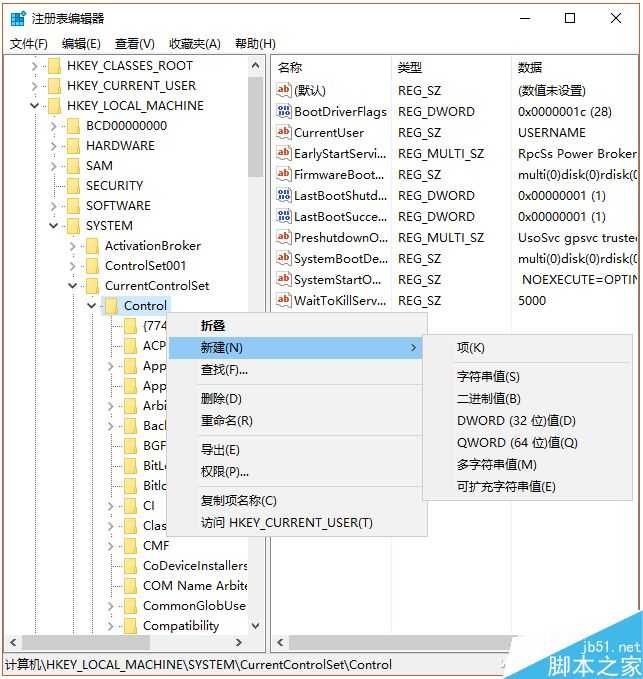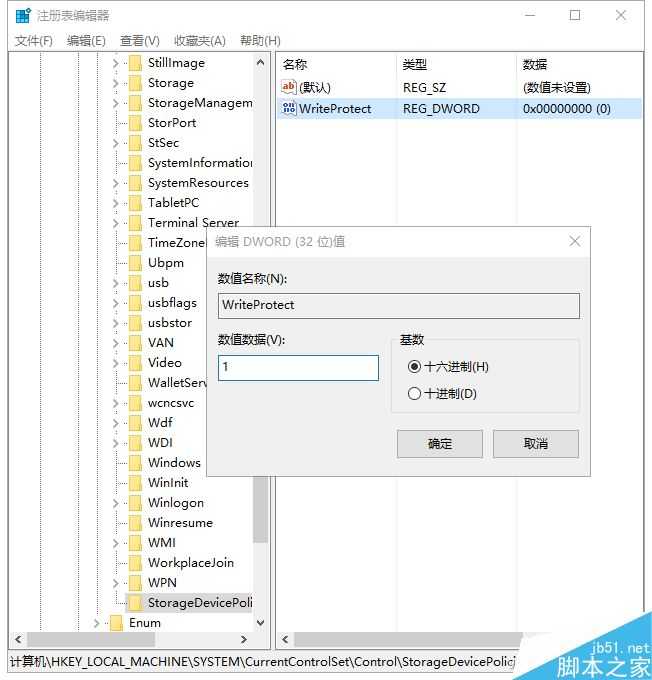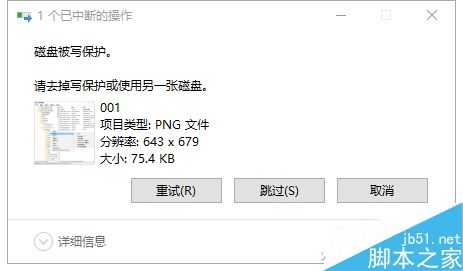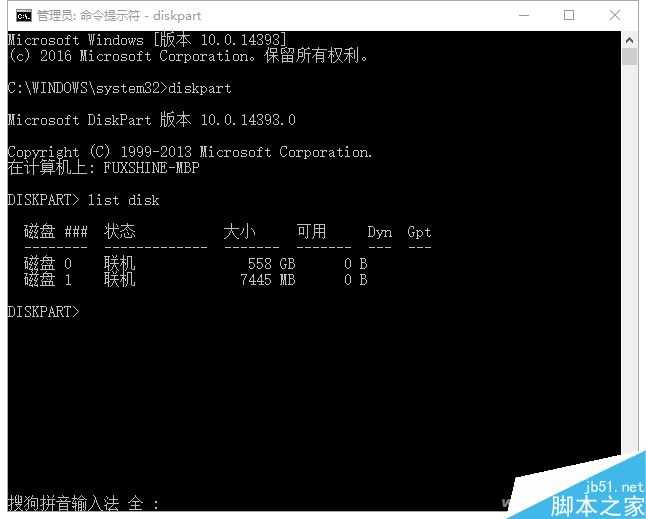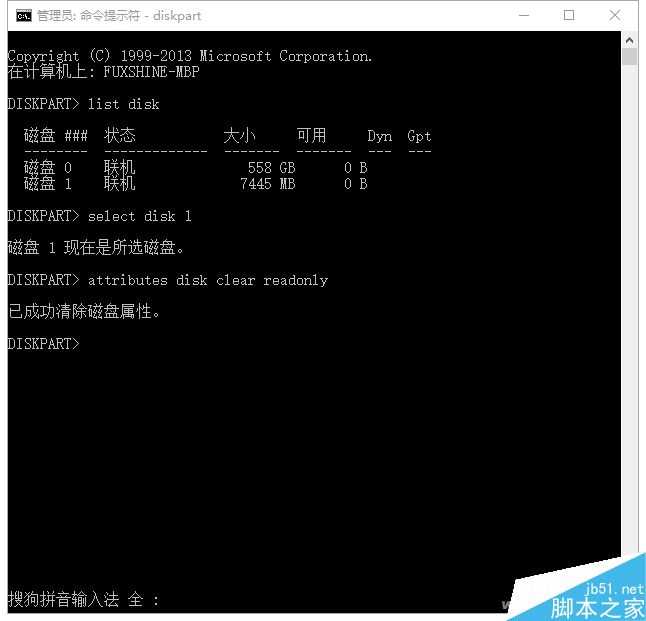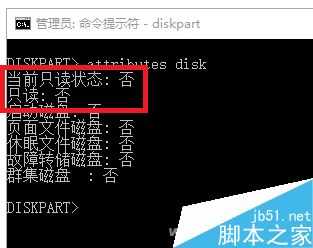如果你是办公室或寝室的“资源”存储核心,电脑总保存了大量应用软件或其他资料,难免会接到身边人们各种各样的要求。就像小编一样,今天来人拷个电影、明天分享个游戏,不胜其烦啊!
在闭关多日,冥思苦想之后,还是动用注册表大法,让电脑彻底与外接存储设备绝缘,任何接在此电脑上的存储设备,都是被写了“保护”:只能读,不能写!(如果你的电脑不幸中毒,为了保证移动存储中的资料安全,也可以用此方法哦)
来,继续,“Win+R”组合键后输入“regedit”进入注册表编辑器,定位到
HKEY_LOCAL_MACHINE\SYSTEM\CurrentControlSet\Control
新建“项”,命名为“StorageDevicePolicies”
然后在新建“项“下新建“DWORD(32位)值”,命名为”WriteProtect“,并双击修改”数值数据“为1。
这些步骤完成后,再插入移动存储设备时,就可以看到下图的样子了,所有的外接设备均会变成“只读”属性,无法写入任何数据,但是可以打开、复制其中的文件。
哼哼哼,那些找我要资料的孩子们,是你们的设备有问题,可不是小编我不给大家分享哦!
啥,你说你自己都不能备份数据了?把电脑恢复到之前的状态,运行系统还原功能就可以了(开个玩笑,别扔砖头)。
只要按着上面的操作步骤,把新建的”WriteProtect“数值数据更改成0后,
以管理员的身份运行命里提示符,执行“diskpart”。
喝口水,等一等。等进入diskpart后运行“list disk”可以看到电脑上的磁盘列表,根据容量大家自己判断下哪个是外接的U盘。
然后执行下面的命令选取U盘
select disk n(n指代U盘序号,从上图列表中确定,本文示例选1)
接下来只要输入
attributes disk clear readonly
就可以解除该U盘的“只读”状态。
如果不放心,可以通过
attributes disk
进行验证,看看上面显示的是什么。
以上就是U盘插电脑后设置成只能读不能写状态介绍,有需要却不知道怎么操作的朋友可以参考本文,希望这篇文章能对大家有所帮助!
免责声明:本站资源来自互联网收集,仅供用于学习和交流,请遵循相关法律法规,本站一切资源不代表本站立场,如有侵权、后门、不妥请联系本站删除!
稳了!魔兽国服回归的3条重磅消息!官宣时间再确认!
昨天有一位朋友在大神群里分享,自己亚服账号被封号之后居然弹出了国服的封号信息对话框。
这里面让他访问的是一个国服的战网网址,com.cn和后面的zh都非常明白地表明这就是国服战网。
而他在复制这个网址并且进行登录之后,确实是网易的网址,也就是我们熟悉的停服之后国服发布的暴雪游戏产品运营到期开放退款的说明。这是一件比较奇怪的事情,因为以前都没有出现这样的情况,现在突然提示跳转到国服战网的网址,是不是说明了简体中文客户端已经开始进行更新了呢?
更新日志
- 小骆驼-《草原狼2(蓝光CD)》[原抓WAV+CUE]
- 群星《欢迎来到我身边 电影原声专辑》[320K/MP3][105.02MB]
- 群星《欢迎来到我身边 电影原声专辑》[FLAC/分轨][480.9MB]
- 雷婷《梦里蓝天HQⅡ》 2023头版限量编号低速原抓[WAV+CUE][463M]
- 群星《2024好听新歌42》AI调整音效【WAV分轨】
- 王思雨-《思念陪着鸿雁飞》WAV
- 王思雨《喜马拉雅HQ》头版限量编号[WAV+CUE]
- 李健《无时无刻》[WAV+CUE][590M]
- 陈奕迅《酝酿》[WAV分轨][502M]
- 卓依婷《化蝶》2CD[WAV+CUE][1.1G]
- 群星《吉他王(黑胶CD)》[WAV+CUE]
- 齐秦《穿乐(穿越)》[WAV+CUE]
- 发烧珍品《数位CD音响测试-动向效果(九)》【WAV+CUE】
- 邝美云《邝美云精装歌集》[DSF][1.6G]
- 吕方《爱一回伤一回》[WAV+CUE][454M]